Aktualisiert am 2025-06-16
357 Aufrufe
5min Lesezeit
Mit über zehn Millionen Nutzern weltweit ist Grindr eine der beliebtesten Social-Networking-Apps für bisexuelle Männer und hat sich bewährt, bisexuelle Männer anhand ihres Standorts miteinander zu verbinden. Es kann jedoch vorkommen, dass Grindr beim Planen eines Treffens den falschen Standort anzeigt. Dies kann verschiedene Ursachen haben, wie z. B. veraltete oder ungenaue Standortdaten, eine falsche Konfiguration der Ortungsdienste usw.
Im heutigen Artikel untersuchen wir einige der häufigsten Gründe für Standortprobleme bei Grindr, die effizientesten Lösungen zu deren Behebung und wie Sie Ihren Standort auf Grindr auf dem iPhone/Android ändern können, wenn Sie vorhaben, sich mit Gleichgesinnten außerhalb Ihrer Region zu treffen.
Teil 1: Was ist Grindr?
Grindr ist eine beliebte Geosoziale Netzwerk- und Online-Dating-App, die speziell für die LGBTQ+-Community entwickelt wurde. Die 2009 eingeführte Plattform ermöglicht es Nutzern, sich ortsabhängig mit Gleichgesinnten zu vernetzen, Gespräche zu führen, Fotos zu teilen und Treffen zu vereinbaren. Die App nutzt GPS-Technologie, um Profile in der Nähe anzuzeigen und so leichter potenzielle Partner in ihrer Nähe zu finden. Grindr hat sich zu einer unverzichtbaren Plattform für Schwule, Bisexuelle, Transgender und Queers entwickelt, um sich zu treffen und auszutauschen und so Kontakte, Freundschaften und romantische Beziehungen zu knüpfen.
Warum ist der Grindr-Standort falsch?
Grindr kann aus verschiedenen Gründen einen falschen Standort anzeigen. Einige davon sind:
- Serverfehler: Grindr ist auf Server angewiesen, um Standortdaten zu verarbeiten und bereitzustellen. Bei Serverfehlern oder Problemen auf Grindrs Seite kann es zu ungenauen Standortinformationen kommen. Diese Fehler können aufgrund technischer Störungen, Wartungsarbeiten oder hoher Serverauslastung auftreten.
- Netzwerkverbindungsfehler: Wie jede andere Online-Dating-App benötigt Grindr eine stabile Internetverbindung, um Ihren Standort genau zu bestimmen und zu aktualisieren. Bei Problemen mit der Netzwerkverbindung, z. B. einem schwachen Signal oder einer unterbrochenen Verbindung, kann die App falsche Standortdaten anzeigen.
- Veraltete App: Die Verwendung einer veralteten Version der Grindr-App kann zu Standortungenauigkeiten führen. Entwickler veröffentlichen regelmäßig Updates, um Fehler zu beheben, die Leistung zu verbessern und die Standortgenauigkeit zu erhöhen. Wenn die App nicht aktualisiert wird, kann dies zu veralteten Standortalgorithmen und falschen Positionierungen führen.
- Probleme mit der Gerätesoftware: In manchen Fällen können Probleme mit dem Betriebssystem oder der Software des Geräts die Fähigkeit von Grindr beeinträchtigen, Ihren Standort genau zu bestimmen. Fehler oder Konflikte in der Gerätesoftware können den Zugriff der App auf GPS oder Ortungsdienste beeinträchtigen und zu falschen Standortinformationen führen.
- Kontoprobleme: Wenn es Probleme mit Ihrem Grindr-Konto gibt, beispielsweise falsche Einstellungen oder kontobezogene Störungen, kann dies auch dazu führen, dass der falsche Standort angezeigt wird.
- Inkompatible Gerätekonfiguration: Grindr funktioniert auf bestimmten Geräten oder mit bestimmten Konfigurationen möglicherweise nicht optimal. Inkompatibilitäten zwischen der App und bestimmten Gerätemodellen, Betriebssystemen oder Softwareversionen können zur Anzeige falscher Standortinformationen führen.
Teil 2: So beheben Sie einen falschen Grindr-Standort auf dem iPhone/Android
Wenn Sie Probleme mit dem Grindr-Standort haben, können Sie diese mit verschiedenen Schritten beheben. Sehen wir uns die Lösungen für iPhone- und Android-Geräte an.
Lösung 1: Aktivieren Sie den Hochgenauigkeitsmodus (Android)
Wenn Sie Android nutzen, kann die Aktivierung des Hochgenauigkeitsmodus auf Ihrem Gerät helfen, den Fehler „Falscher Standort“ in Ihrem Grindr-Profil zu beheben. Der Hochgenauigkeitsmodus verbessert die Standortgenauigkeit Ihres Geräts durch die gleichzeitige Nutzung von GPS, WLAN und Mobilfunknetzen. So aktivieren Sie ihn:
Schritt 1: Gehen Sie auf Ihrem Android-Gerät zur App „Einstellungen“.
Schritt 2: Tippen Sie auf „Standort“ oder „Standortdienste“ (kann je nach Gerät variieren).
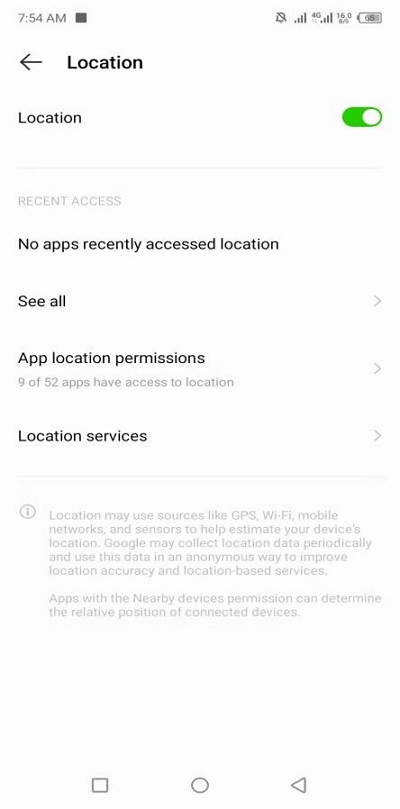
Schritt 3: Wählen Sie „Google-Standortgenauigkeit“.
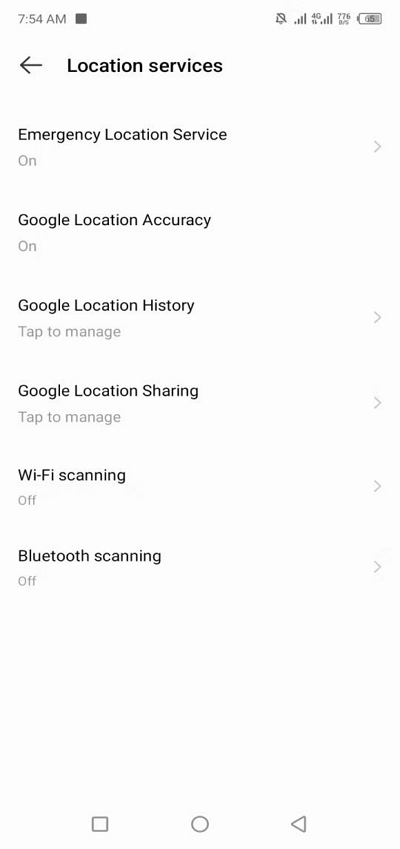
Schritt 4: Tippen Sie auf den Schieberegler neben dem Modus „Hohe Genauigkeit“ oder „Verbesserte Genauigkeit“, um die Funktion zu aktivieren.
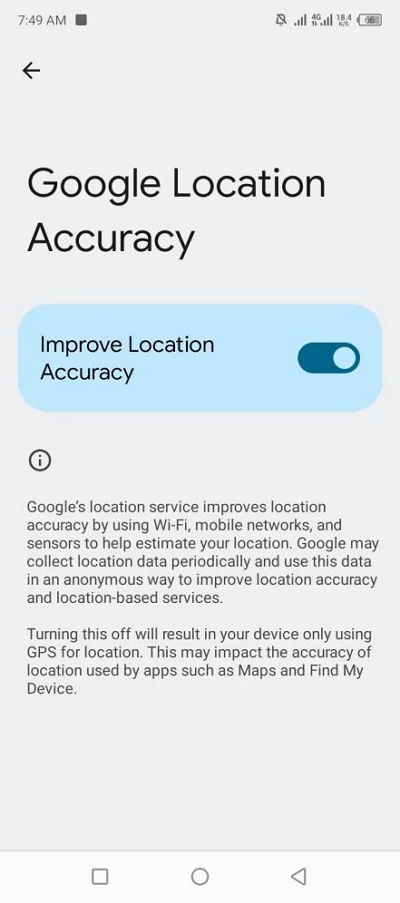
Lösung 2: Standortdienste für Grindr aktivieren (iOS)
Apple iOS-Nutzer müssen hingegen sicherstellen, dass die Ortungsdienste auf dem iPhone aktiviert sind, um Fehler bei der Standortaktualisierung des Grindr-Profils zu vermeiden. Falls Sie die Ortungsdienste auf Ihrem iPhone nicht aktiviert haben, befolgen Sie die folgenden Schritte, um sie sofort zu aktivieren:
Schritt 1: Starten Sie die „Einstellungen“, scrollen Sie nach unten und tippen Sie auf „Datenschutz und Sicherheit“.
Schritt 2: Wählen Sie „Ortungsdienste“.
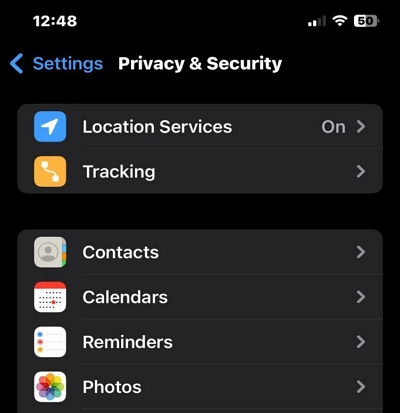
Schritt 3: Stellen Sie sicher, dass „Standortdienste“ aktiviert sind, und suchen Sie die Grindr-App, um zu bestätigen, dass sie über die Berechtigung zum Zugriff auf Ihren Standort verfügt.
Lösung 3: Auf GPS-Störungen prüfen
Besteht das Problem weiterhin? Möglicherweise ist es an der Zeit, nach GPS-Störungen zu suchen. GPS-Störungen können durch verschiedene Faktoren verursacht werden, darunter physische Hindernisse, elektronische Geräte oder sogar atmosphärische Bedingungen.
Hier sind einige Dinge, die Sie tun können, um GPS-Störungen bei der Verwendung von Grindr zu vermeiden:
- Begeben Sie sich in einen offenen Bereich mit freier Sicht zum Himmel.
- Vermeiden Sie die Nähe von hohen Gebäuden, dichten Wäldern oder anderen Strukturen, die GPS-Signale stören könnten.
Lösung 4: Netzwerkeinstellungen zurücksetzen
Sie können auch versuchen, die Netzwerkeinstellungen Ihres Geräts zurückzusetzen, wenn die oben genannten Methoden nicht funktionieren. So vermeiden Sie potenzielle Netzwerkfehler, die das Grindr-Standortaktualisierungssystem beeinträchtigen könnten.
iPhone
Schritt 1: Gehen Sie zu „Einstellungen“ und suchen Sie nach „Allgemein“.
Schritt 2: Scrollen Sie nach unten und wählen Sie „iPhone übertragen oder zurücksetzen“.
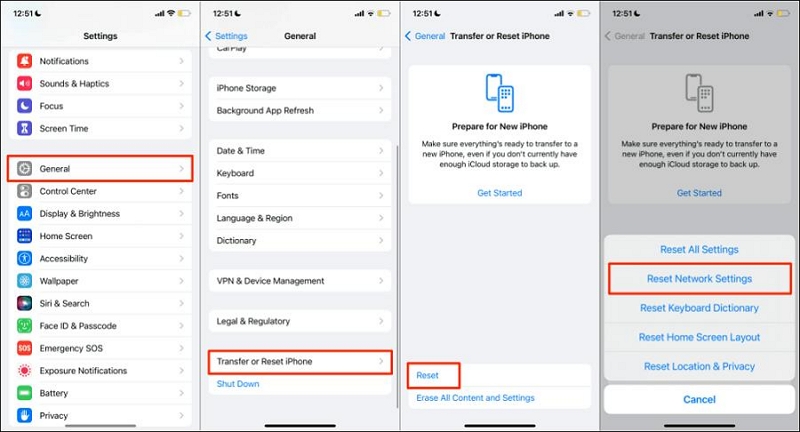
Schritt 3: Wählen Sie „Zurücksetzen“.
Schritt 4: Wählen Sie „Netzwerkeinstellungen zurücksetzen“ und bestätigen Sie den Reset. Öffnen Sie anschließend Grindr und prüfen Sie, ob das Standortproblem weiterhin besteht.
Android
Schritt 1: Öffnen Sie die App „Einstellungen“ auf Ihrem Android-Telefon.
Schritt 2: Suchen und tippen Sie auf „System“.
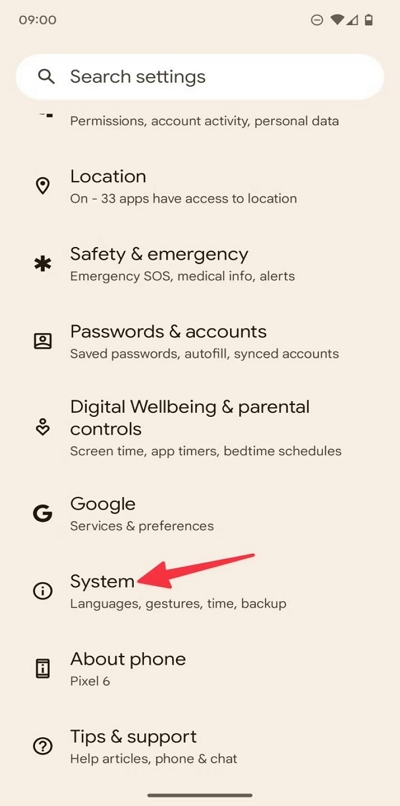
Schritt 3: Wählen Sie „Optionen zurücksetzen“.
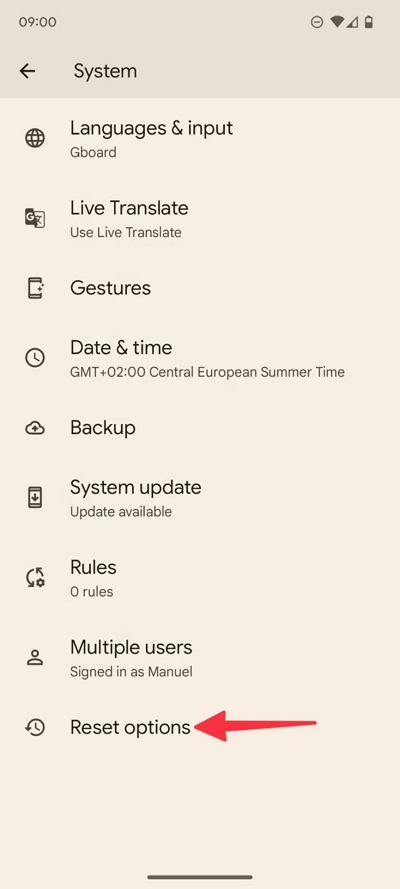
Schritt 4: Tippen Sie auf „WLAN, Mobilgerät und Bluetooth zurücksetzen“.
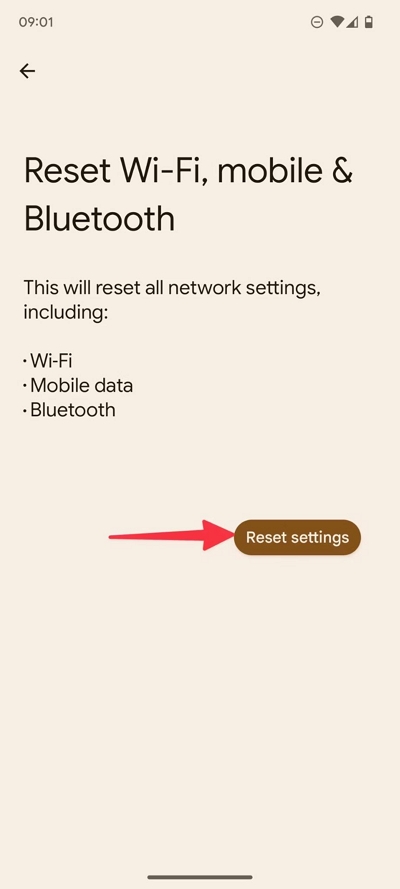
Schritt 5: Tippen Sie abschließend auf „Einstellungen zurücksetzen“, um den Vorgang abzuschließen.
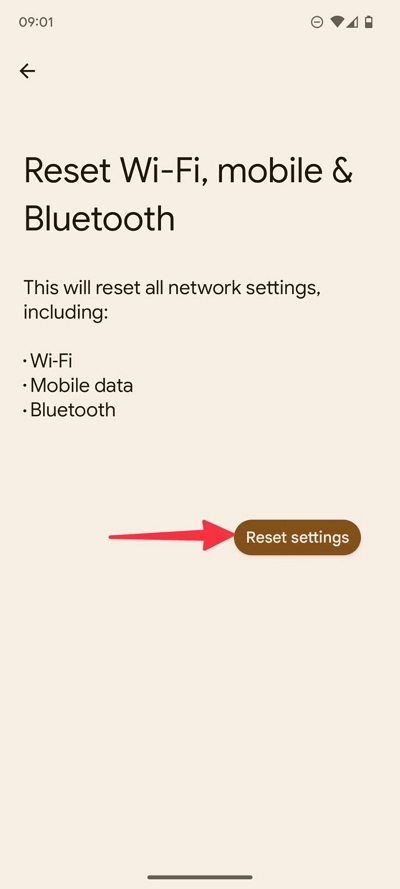
Teil 3: So ändern Sie den Standort auf Grindr iPhone/Android
Wenn die oben genannten Lösungen nicht funktionieren, müssen Sie möglicherweise Ihren Standort auf Grindr ändern. Dies ist auch eine großartige Möglichkeit, potenzielle Partner in verschiedenen Regionen zu entdecken.
In diesem Teil haben wir die verschiedenen Methoden besprochen, mit denen Sie den Grindr-Standort sowohl auf Android als auch auf dem iPhone ändern können.
Methode 1: Sicherer Standortwechsel auf Grindr mit iWhere iPhone Standortwechsler (iOS 17 und früher)
Wenn Sie mehr Dating-Möglichkeiten erkunden und gleichzeitig das Problem mit dem falschen Standort auf Grindr iPhone beheben möchten, benötigen Sie nur die iWhere iPhone Location Changer App. Sie bietet zwei hervorragende Funktionen (einschließlich Multi-Stop-Modus und Joystick-Modus), die Ihnen helfen, verschiedene Regionen auf der Suche nach dem idealen Partner zu erkunden.
Mit dem Multi-Stop-Modus können Sie ganz einfach verschiedene Orte auswählen und sich mit ihnen verbinden, um Ihren iPhone-Standort innerhalb dieser Regionen zu verschieben, während Sie nach Ihrem idealen Partner suchen. Der Joystick-Modus bietet Ihnen jedoch mehr Freiheit, sich frei an jeden Ort der Welt zu bewegen, ohne Ihren aktuellen Standort verlassen zu müssen (so entdecken Sie am besten eine Vielzahl von Partnern weltweit).
Darüber hinaus können Sie beim Ändern Ihres Standorts jederzeit alle von Ihnen besuchten Orte auf der iWhere-Karte speichern, sodass Sie den Ort erneut besuchen und problemlos eine Übereinstimmung finden können.
Hauptmerkmale
- Importieren und exportieren Sie GPX-Dateien, um Standorte festzulegen und zu verfolgen. Zeichnen Sie den Routenverlauf für jede Bewegung auf und speichern Sie ihn, einschließlich der Entfernung beim Standortwechsel.
- Planen Sie ganz einfach Bewegungsrouten für die GPS-Ortung des iPhones, um AR-Spiele wie Pokemon Go zu spielen, ohne laufen zu müssen.
- Passen Sie Ihre Bewegungsgeschwindigkeit beim Ändern Ihres Standorts von 1 m/s bis 50 m/s an.
- Kommunizieren Sie mit Menschen auf der ganzen Welt. Überwinden Sie die geografischen Grenzen sozialer Software und schließen Sie schon vor Ihrer Reise Freundschaften mit Einheimischen.
Schritt 1: Besuchen Sie die offizielle Website von iWhere iPhone Location Changer und installieren Sie die neueste Version der App auf Ihrem Computer.
Schritt 2: Öffnen Sie die App und verbinden Sie Ihr iPhone mit dem Computer. Klicken Sie anschließend auf „Multi-Stop-Modus“.

Situation 1: Wenn Sie den Multi-Stop-Modus wählen:
- Klicken Sie oben rechts auf das Symbol für den Modus „Mehrere Stopps“.

- Wählen Sie auf der Karte die verschiedenen Sites aus, die Sie als Ihren Standort auf Grindr verwenden möchten, und klicken Sie zur Bestätigung auf „Diese Site verwenden“.

- Klicken Sie auf „Verschieben starten“, um Ihren Standort auf Grindr basierend auf den von Ihnen vorgenommenen Einstellungen zu ändern.

Situation 2: Wenn Sie den Joystick-Modus wählen:
- Klicken Sie oben rechts auf der Karte auf den „Joystick“-Modus.

- Bewegen Sie nun das Joystick-Symbol mit Ihrem Computercursor oder Ihrer Tastatur frei an verschiedene Positionen auf der Karte. Wenn Sie die Route mit dem Cursor steuern möchten, klicken Sie unten links auf „Mausmodus“.

Wenn Sie jedoch „Tastatur“ wählen, wählen Sie „Freier Modus“.

Methode 2: Standort auf Grindr mit VPN ändern
VPN ist eine beliebte Option, um den Standort auf Grindr iPhone/Android zu ändern. Ein VPN ermöglicht Ihnen die Verbindung zu Servern in verschiedenen Teilen der Welt. So wird Ihr tatsächlicher Standort effektiv verschleiert und es sieht so aus, als wären Sie in einer anderen Stadt oder einem anderen Land. So können Sie auch von überall auf Profile zugreifen. Hier ist eine kurze Schritt-für-Schritt-Anleitung zur Funktionsweise von VPN auf iPhone/Android:
Schritt 1: Installieren Sie eine seriöse VPN-Anwendung wie NordVPN, ExpressVPN usw. auf Ihrem Gerät.
Schritt 2: Öffnen und richten Sie die VPN-App ein. Stellen Sie anschließend eine Verbindung zu einem Server am gewünschten Standort her.
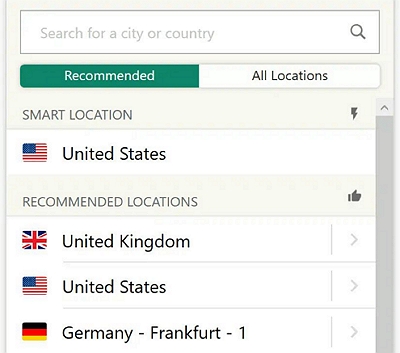
Schritt 3: Öffnen Sie abschließend Grindr und prüfen Sie, ob sich der Standort geändert hat.
Methode 3: Standort über die App „Einstellungen“ ändern (nur iPhone)
Für iPhone-Nutzer gibt es eine weitere Methode, Ihren Standort auf Grindr zu ändern. Dabei können Sie Ihren iPhone-Standort manuell über die Einstellungen-App anpassen. Diese Methode bietet Ihnen jedoch nicht die volle Flexibilität, Ihren iPhone-Standort jederzeit zu ändern. So gehen Sie vor:
Schritt 1: Gehen Sie zu „Einstellungen“ und tippen Sie auf Ihren „Apple-ID“-Namen.
Schritt 2: Wählen Sie „Medien & Käufe“ > „Konto anzeigen“.
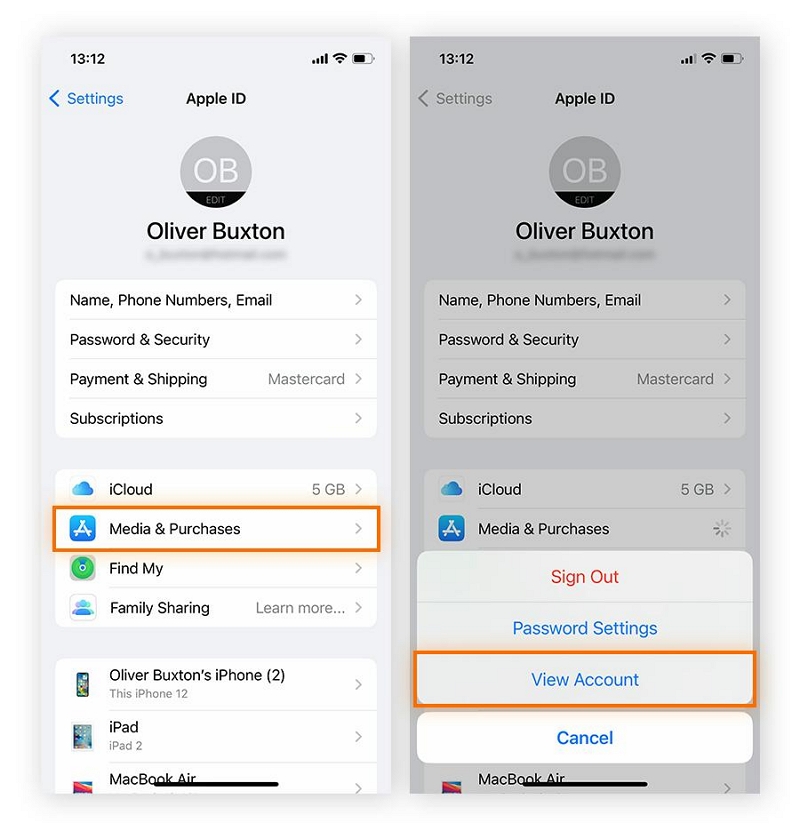
Schritt 3: Wählen Sie Land/Region > Land oder Region ändern.
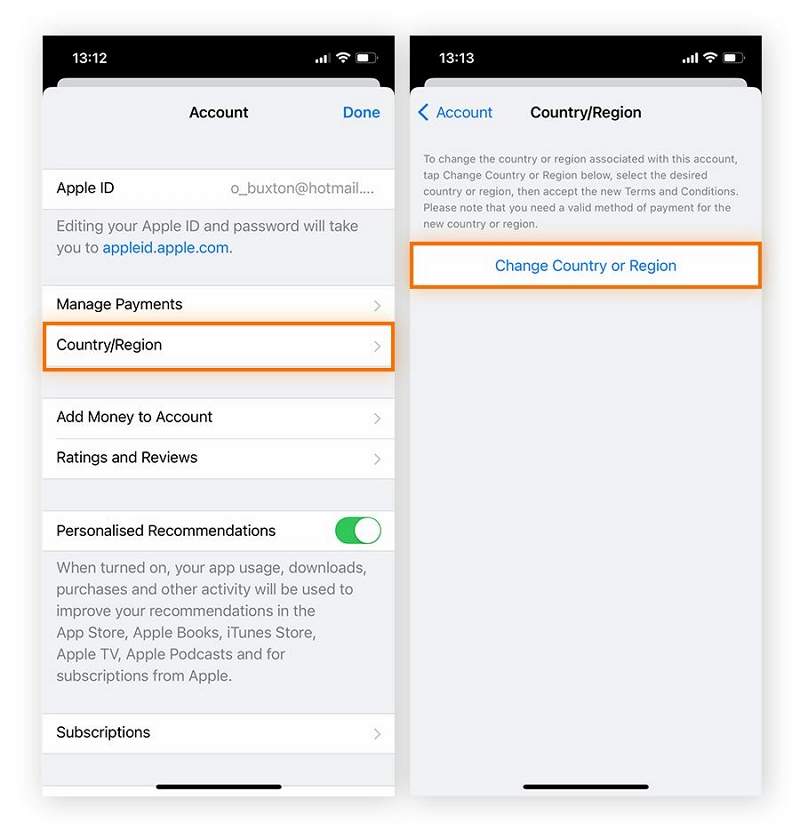
Schritt 4: Wähle das Land aus, das in deinem „Grindr“-Profil angezeigt werden soll, und tippe auf „Zustimmen“. Gib anschließend deine Zahlungsdaten ein und folge den Anweisungen auf dem Bildschirm, um den Vorgang abzuschließen.
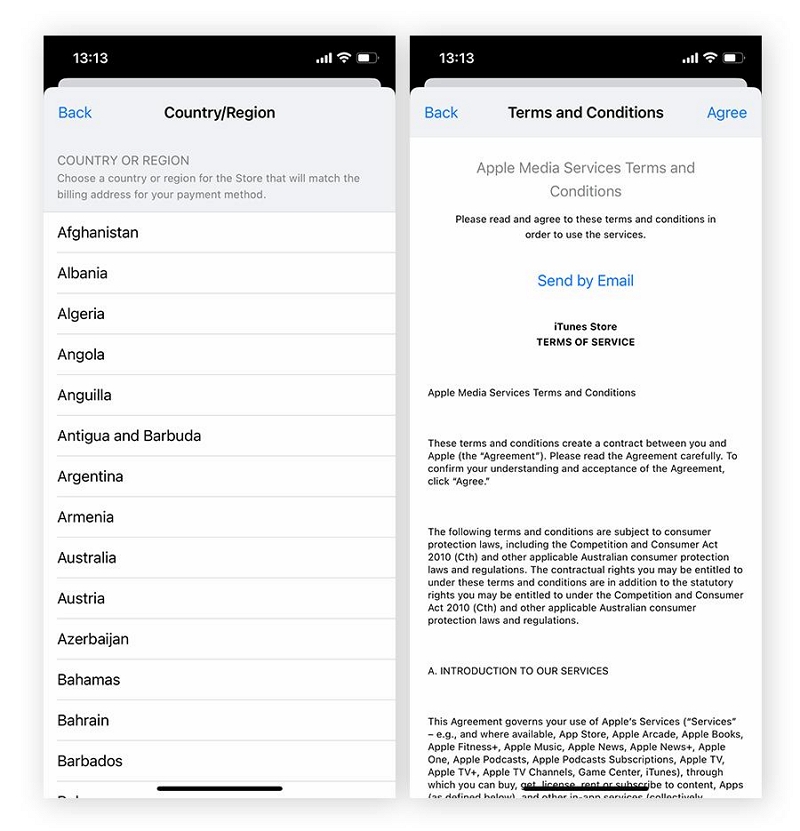
Teil 4: Hilfreiche Tipps zum Schutz Ihrer Privatsphäre beim Ändern des iPhone-Standorts
Wenn Sie Ihren Standort auf Grindr oder einer anderen App ändern, ist es wichtig, Ihre Privatsphäre zu schützen. Hier sind einige Tipps, die Sie beachten sollten:
- Seien Sie vorsichtig, wenn Sie persönliche Informationen online weitergeben.
- Verwenden Sie einen gefälschten Standort sparsam und nur, wenn es notwendig ist.
- Erwägen Sie die Verwendung eines VPN, um Ihre Internetverbindung zu verschlüsseln und Ihre Privatsphäre zu schützen.
- Aktualisieren Sie die Software und Apps Ihres Geräts regelmäßig, um sicherzustellen, dass Sicherheitspatches angewendet werden.
- Verwenden Sie vertrauenswürdige Apps zum Spoofing von Standorten wie iWhere iPhone Location Changer, um maximale Privatsphäre zu gewährleisten.
FAQs
Sind Scheinstandorte auf Grindr verboten?
Die Nutzungsbedingungen von Grindr verbieten die Verwendung von simulierten Standorten oder anderen Methoden, die Ihren Standort verfälschen. Sie können jedoch seriöse Apps wie den iWhere iPhone Location Changer verwenden, um verschiedene Regionen zu erkunden und Übereinstimmungen in der App zu finden.
Wie genau ist der Grindr-Standort?
Grindr kann den Standort eines Nutzers mit einer Genauigkeit von 100 Metern ermitteln. Die App nutzt eine Kombination aus GPS- und WLAN-Signalen, um deinen Standort zu bestimmen. Aktivierst du die Funktion „Entfernung anzeigen“, erhältst du mithilfe eines fortschrittlichen Algorithmus eine ungefähre Entfernung zwischen dir und einem potenziellen Partner.
Wie mache ich die Übermittlung eines Standorts auf Grindr rückgängig?
Im Chatbereich der Grindr-App gibt es die Funktion „Standort zurücknehmen“, mit der Sie die Übermittlung Ihres Standorts innerhalb eines Zeitlimits von 24 Stunden zurücknehmen können.
Können Sie den Grindr-Standort löschen?
Grindr erlaubt es Nutzern nicht, ihren Standort vollständig zu löschen. Sie können die Standortdienste für Grindr jedoch in den Einstellungen Ihres Geräts deaktivieren, um den Zugriff auf Ihren Standort zu verhindern.
Abschluss
Wenn Sie Probleme mit Ihrem Grindr-Standort haben, ist es wichtig, diese zu beheben, um Ihre Privatsphäre und Sicherheit zu gewährleisten. Mit den in diesem Artikel beschriebenen Schritten können Sie die falsche Standortanzeige von Grindr auf Ihrem iPhone oder Android-Gerät beheben. Darüber hinaus haben wir Methoden bereitgestellt, mit denen Sie Ihren Standort auf Grindr sicher ändern können. Denken Sie daran, Ihre Privatsphäre zu schützen und diese Methoden verantwortungsvoll zu nutzen.
